Chromebook을 별도의 화면이나 TV에 연결하는 방법

Chrome OS는 사용자가 Chromebook을 별도의 화면이나 TV에 연결할 수 있는 다양한 방법을 지원합니다.
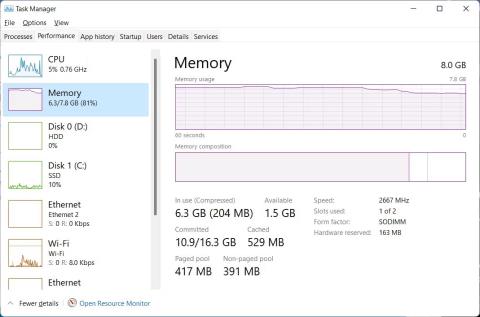
Windows 10 에 도입된 메모리 압축은 RAM이 너무 빨리 채워지는 것을 방지하기 위해 RAM에 더 많은 공간을 제공하는 기능입니다. Windows에서는 기본적으로 메모리 압축 기능을 켜며 원하는 경우 끌 수 있습니다.
하지만 메모리 압축이 정확히 무엇이며, 먼저 이를 꺼야 할까요? 다음 글에서 이 기능에 대해 좀 더 자세히 살펴보겠습니다!
Windows에서 메모리 압축이란 무엇입니까? 왜 그렇게 중요합니까?
Windows의 메모리 압축은 RAM에 쓰기 전에 데이터 크기를 자동으로 줄이는 기능입니다. 이 프로세스를 통해 컴퓨터는 평소보다 실제 메모리에 더 많은 파일을 저장할 수 있으므로 Windows에서 페이지 파일의 필요성이 줄어듭니다. 페이징은 RAM 사용량이 많은 상황에서 컴퓨터 속도를 크게 저하시킬 수 있으므로 메모리 압축은 유용한 기능입니다.
압축에는 많은 이점이 있지만 알아야 할 주요 이점은 다음과 같습니다.
작업 관리자에서 컴퓨터가 압축하는 메모리 양을 확인할 수 있습니다. 그렇게 하려면 시작을 마우스 오른쪽 버튼으로 클릭 하고 작업 관리자를 선택합니다. 작업 관리자에서 성능 탭으로 이동하여 왼쪽에 있는 메모리를 클릭합니다 .
작업 관리자의 메모리 탭.
사용 중(압축) 섹션 에서 Windows가 압축한 메모리 양을 확인할 수 있습니다 . 괄호 안의 숫자는 메모리 압축 수준을 나타냅니다.
메모리 압축 기능을 활성화하는 방법

PowerShell에서 메모리 압축을 활성화합니다.
PC에서 메모리 압축을 활성화하려면 Win 키를 누르고 검색 창에 powershell을 입력하세요 . PowerShell 애플리케이션이 결과에 표시되면 Run as Administrator 를 클릭합니다 .
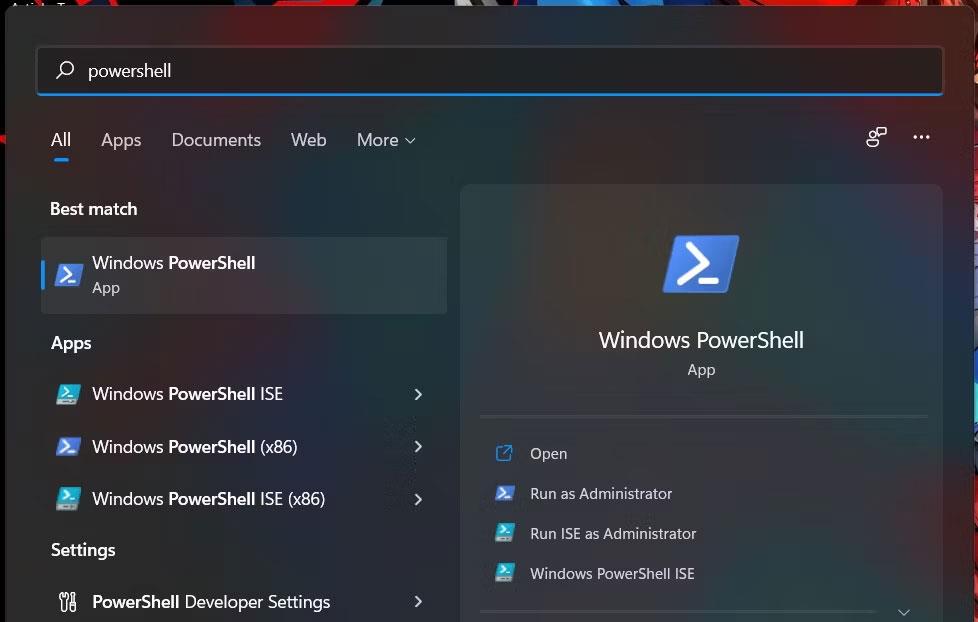
검색을 통해 PowerShell을 엽니다.
PowerShell이 시작되면 아래 명령을 입력하십시오.
Enable-MMAgent -mcEnter 키를 누르면 PowerShell이 명령을 실행하고 메모리 압축을 활성화합니다.
메모리 압축 기능을 끄는 방법

PowerShell에서 메모리 압축을 끕니다.
메모리 압축이 중요하기는 하지만 이 기능을 비활성화하려는 상황이 있을 수 있습니다. 예를 들어, 컴퓨터에 RAM이 많아 메모리 압축이 필요하지 않거나 이 기능이 필요한 응용 프로그램이나 드라이버와 충돌할 수 있습니다. 개인적인 취향에 따라 그냥 끄고 싶을 수도 있습니다.
팁 : 컴퓨터가 많은 데이터를 압축하거나 페이징에 너무 많이 의존하고 이것이 성능에 많은 영향을 미친다고 생각한다면 RAM을 추가하는 것이 가장 좋은 해결 방법입니다.
메모리 압축을 비활성화하려는 이유가 무엇이든 관리자 권한으로 PowerShell을 열고 아래 명령을 입력하여 비활성화할 수 있습니다.
Disable-MMAgent -mcEnter를 누르고 명령이 실행되면 메모리 압축 기능이 꺼집니다.
메모리 압축 기능이 켜져 있는지, 꺼져 있는지 확인하는 방법
메모리 압축을 활성화했는지 여부를 알려주는 확인 메시지가 표시되지 않으므로 PowerShell에서 빠르게 확인할 수 있습니다. 그렇게 하려면 관리자 권한으로 PowerShell을 열고 아래 명령을 입력한 후 Enter 키를 누르세요 .
Get-MMAgent메모리 압축 기능이 비활성화된 경우 명령 결과의 MemoryCompression 옆에 True가 표시됩니다.
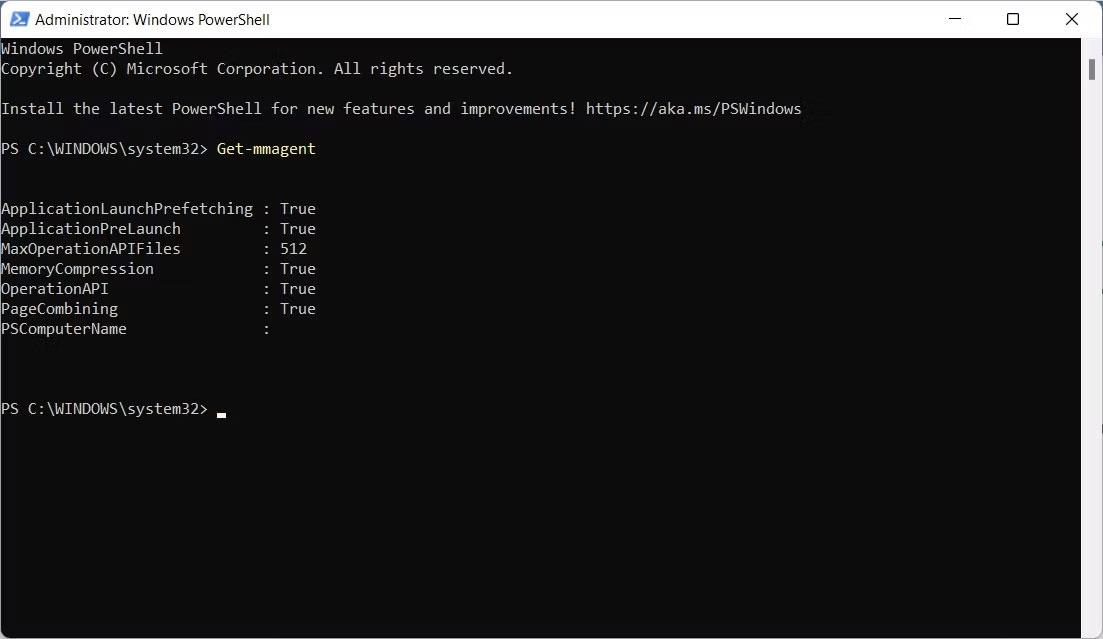
PowerShell에서 메모리 압축이 활성화되어 있는지 또는 비활성화되어 있는지 확인하세요.
False 라고 표시되면 메모리 압축 기능이 꺼진 것입니다.
Chrome OS는 사용자가 Chromebook을 별도의 화면이나 TV에 연결할 수 있는 다양한 방법을 지원합니다.
iTop Data Recovery는 Windows 컴퓨터에서 삭제된 데이터를 복구하는 데 도움이 되는 소프트웨어입니다. 이 가이드에서는 iTop Data Recovery 사용 방법에 대해 자세히 설명합니다.
느린 PC와 Mac의 속도를 높이고 유지 관리하는 방법과 Cleaner One Pro와 같은 유용한 도구를 알아보세요.
MSIX는 LOB 애플리케이션부터 Microsoft Store, Store for Business 또는 기타 방법을 통해 배포되는 애플리케이션까지 지원하는 크로스 플랫폼 설치 관리자입니다.
컴퓨터 키보드가 작동을 멈춘 경우, 마우스나 터치 스크린을 사용하여 Windows에 로그인하는 방법을 알아보세요.
다행히 AMD Ryzen 프로세서를 실행하는 Windows 컴퓨터 사용자는 Ryzen Master를 사용하여 BIOS를 건드리지 않고도 RAM을 쉽게 오버클럭할 수 있습니다.
Microsoft Edge 브라우저는 명령 프롬프트와 같은 명령줄 도구에서 열 수 있도록 지원합니다. 명령줄에서 Edge 브라우저를 실행하는 방법과 URL을 여는 명령을 알아보세요.
이것은 컴퓨터에 가상 드라이브를 생성하는 많은 소프트웨어 중 5개입니다. 가상 드라이브 생성 소프트웨어를 통해 효율적으로 파일을 관리해 보세요.
Microsoft의 공식 Surface 하드웨어 테스트 도구인 Surface Diagnostic Toolkit을 Windows Store에서 다운로드하여 배터리 문제 해결 등의 필수 정보를 찾으세요.
바이러스가 USB 드라이브를 공격하면 USB 드라이브의 모든 데이터를 "먹거나" 숨길 수 있습니다. USB 드라이브의 숨겨진 파일과 폴더를 표시하는 방법은 LuckyTemplates의 아래 기사를 참조하세요.








